HARDWARE PC周辺機器情報をいち早くお届けします!
ゲーミングPCのCPUはどう選ぶ? 主要メーカー2社の特徴を解説【ゲーミングPCの基礎知識】
目次
ゲーミングPCを構成するパーツとしてCPUがある。
CPUはPCの「脳」ともいえるパーツで、PCの処理速度などに影響を与える重要なパーツの1つ。ゲーミングPCでは、グラフィックボードと同程度に重要とされているため、あまり詳しくない人でも名前くらいは聞いたことがあるかもしれない。
この記事では、CPUの基礎知識や性能の比較方法、主要なメーカー2社の違いについて、初心者でも分かりやすいようにご紹介していく。
ここではCPUの役割と選び方についてご紹介する。
 ▲ゲーミングPCの中枢とも言えるCPU。(中央の四角いパーツ)。4cm程度の小さなチップの中に集積されている
▲ゲーミングPCの中枢とも言えるCPU。(中央の四角いパーツ)。4cm程度の小さなチップの中に集積されている
正式名称を「Central Processing Unit」といい、日本語では「中央処理装置」の意味合いをもつ。
ゲームを目的とするなら、プレイしたいゲームの推奨スペックを参考にする。ゲームの公式サイトには、必要動作環境として必ず記載されているので参考にしてほしい。
配信活動も行っていきたい場合は、ゲームと同時に「OBS」などの配信用ソフトも起動するため、さらに高性能なCPUが必要となる。
型番には、CPUの発売時期や特徴などが記載されている。例を挙げると、インテルなら「Intel Core i9 13900K」、AMDなら「AMD Ryzen 9 5950X」などだ。
これらは、Windows 10標準アプリの「タスクマネージャー」で調べることができる。CPUの型番を見るだけで、大まかな性能を把握することができる。ぜひ参考にしてほしい。

▲Windowsの標準アプリである「タスクマネージャー」では、型番やクロック周波数などの性能を確認できる

これらは性能が高いモデルで、業務向けのPCなどには「Xeon」「Pentium」「Celeron」、AMDなら「EPYC」「Athlon」といったモデルもある。
グレードの数字が大きいほど性能が高いといっていいが、デスクトップPCの「i9」とノートPCの「i9」では性能が大きく異なるので注意が必要だ。
グレード同様、プロセッサーナンバーについても原則として数字が大きいほど性能が高い。
数字が大きいほど最新のCPUということになる。インテルのみ第9世代までは先頭1桁、第10世代からは先頭2桁を見る必要があるので注意。
過去に発売されたものをすべて紹介すると膨大な数になるため、主要メーカー2社で主流のものをご紹介する。
ゲーミングPCでは主に、オーバークロック可能な「K」、内蔵GPUを省いた分低価格な「KF」が多く採用されている。
インテル
AMD
上記のようなCPU同士を簡単に比較したいなら、ベンチマークソフトメーカーが公開している性能比較表を調べるのがおすすめだ。
Alienwareシリーズの場合、公式サイトで主要なゲームごとの想定FPS値を確認でき、スペックだけではわからない実際のプレイ時の参考になる。
実はこのデータは、「UL Benchmarks」というベンチマークサイトの情報がもとになっており、サイトではCPUごとの性能比較表も紹介されている。
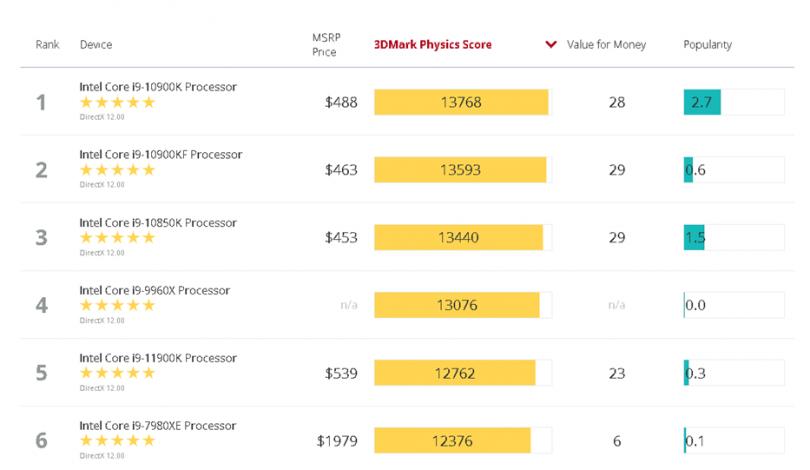 ▲CPUごとに「3DMark」を使ったテスト結果を参照できる
▲CPUごとに「3DMark」を使ったテスト結果を参照できる
UL Benchmarksは「3DMark」というベンチマークソフトを提供しているメーカーだ。こちらの性能比較表なら世代の異なるCPU同士の比較も簡単にできる。詳細にチェックしたい方はそちらをおすすめする。
UL Benchmarks
https://benchmarks.ul.com/

コア数が多いほど複数の処理を並行して行えるようになり、4コアなら「クアッドコア」、8コアなら「オクタコア」などとも呼ばれる。最近のCPUはこれら「マルチコアプロセッサー」が主流。
「4コア・8スレッド」など、コア数とともに並んで表記されることが多い。
ゲーミングPCでよく用いられる「オーバークロック」という技術は、このクロック周波数を上げることで処理速度などを向上させるもの。ただし、クロック周波数を上げるとCPUの熱も上がり、それに伴ってPC各部も熱を持つため、適切な冷却性能を持つPCでなければむやみにクロック周波数を上げることはリスクが大きい。
高性能なCPUほど発熱量と消費電力が高くなり、TDPも高くなる傾向にある。
たとえば、AlienwareシリーズのゲーミングPCには「Alienware Command Center」というアプリがプリインストールされており、オーバークロックの設定も行うことができる。通常はBIOSなどを通して設定が必要だが、このアプリではスライダーを動かすだけと非常に簡単だ。
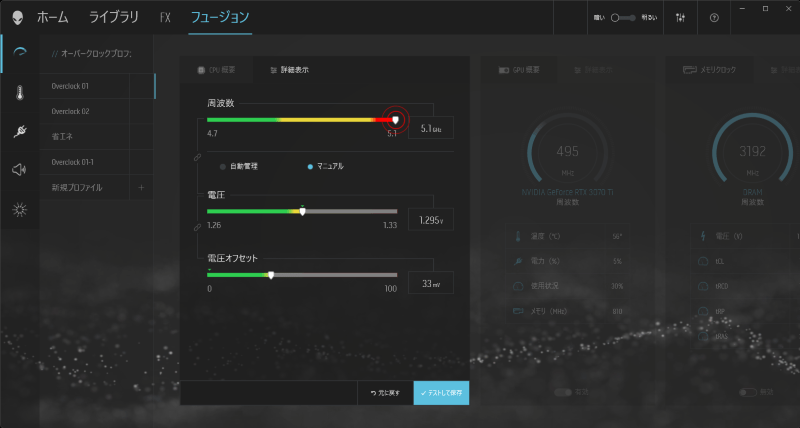 ▲Alienware Command Centerの画面
▲Alienware Command Centerの画面
また、マザーボードメーカーなどから提供されているオーバークロック用ソフトを使うことで、ユーザー自身で設定することも可能。もちろん、オーバークロックに対応しているCPUを使用した上で、熱対策などを施す必要があるため注意が必要だ。
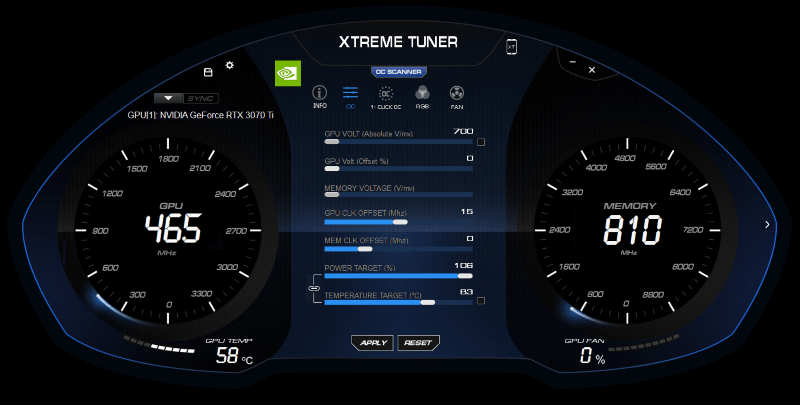 ▲サードパーティー製のOCソフト「XTREME TUNER」の画面
▲サードパーティー製のOCソフト「XTREME TUNER」の画面
オーバークロックに関しては、液体窒素などを用いて限界に挑戦する競技も行われている。CPUだけでなくGPUやメモリーもオーバークロックは可能だ。
 https://newsroom.intel.com/press-kits/11th-gen-intel-core-desktop/#gs.acmv0n
https://newsroom.intel.com/press-kits/11th-gen-intel-core-desktop/#gs.acmv0n
インテルの「Core i」シリーズは、最大のシェア数を誇るCPUで、多くの製品に搭載されている。
メリットとして、全体的に価格が安く、コストパフォーマンスを求めるユーザーにおすすめだ。ただし、半導体プロセスが第13世代CPUの段階では10nmと、7nmのAMDに対して大きく、最新世代の上位モデルでは性能面でAMDに劣る場合もある。
また、ゲームタイトルによってはインテルCPUに最適化しているものもあるため、単にコア数やクロック周波数などの数値だけで判断することは難しい。前述したベンチマークの数値などを横並びで比較しながら、自分に必要なスペックを選びたい。
 https://library.amd.com/media/?mediaId=1C803200-FC35-43DA-90AE07EA5BB620B9
https://library.amd.com/media/?mediaId=1C803200-FC35-43DA-90AE07EA5BB620B9
AMDの「Ryzen」シリーズは、シェアをここ数年で急速に拡大したCPUだ。インテルに先んじて半導体サイズを7nmとしたことで、上位モデルの処理性能がインテルよりもわずかに高い。また、消費電力の面でも「Ryzen」シリーズが上回っている。
第4世代で全体的に値上がりしたため、コストパフォーマンスは厳しくなってきているが、それでもマザーボードなども総合的に考えると、AMDの方がインテルよりも安価に購入できる。
●ノートPC
Alienwareのサイトはコチラ!
CPUはPCの「脳」ともいえるパーツで、PCの処理速度などに影響を与える重要なパーツの1つ。ゲーミングPCでは、グラフィックボードと同程度に重要とされているため、あまり詳しくない人でも名前くらいは聞いたことがあるかもしれない。
この記事では、CPUの基礎知識や性能の比較方法、主要なメーカー2社の違いについて、初心者でも分かりやすいようにご紹介していく。
CPUの役割と選び方
ゲーミングPCを購入するにあたり、CPUがどのような役割を果たすのか知っておかなければいけない。ここではCPUの役割と選び方についてご紹介する。
 ▲ゲーミングPCの中枢とも言えるCPU。(中央の四角いパーツ)。4cm程度の小さなチップの中に集積されている
▲ゲーミングPCの中枢とも言えるCPU。(中央の四角いパーツ)。4cm程度の小さなチップの中に集積されているCPUの役割
CPUは人でいうところの「脳」にあたり、PCの処理速度に大きく影響を与える。データの処理だけでなく、マウスやキーボードといったデバイスの制御も行うパーツのため、グラフィックボードと共にとくに重要とされるパーツだ。正式名称を「Central Processing Unit」といい、日本語では「中央処理装置」の意味合いをもつ。
CPUの選び方
CPUは、目的に応じて選ぶことが重要だ。ゲームを目的とするなら、プレイしたいゲームの推奨スペックを参考にする。ゲームの公式サイトには、必要動作環境として必ず記載されているので参考にしてほしい。
配信活動も行っていきたい場合は、ゲームと同時に「OBS」などの配信用ソフトも起動するため、さらに高性能なCPUが必要となる。
型番の見方を覚えよう
型番には、CPUの発売時期や特徴などが記載されている。例を挙げると、インテルなら「Intel Core i9 13900K」、AMDなら「AMD Ryzen 9 5950X」などだ。
これらは、Windows 10標準アプリの「タスクマネージャー」で調べることができる。CPUの型番を見るだけで、大まかな性能を把握することができる。ぜひ参考にしてほしい。

▲Windowsの標準アプリである「タスクマネージャー」では、型番やクロック周波数などの性能を確認できる

ブランド
ブランド名は、インテルなら「Core」、AMDなら「Ryzen」の部分にあたる。それぞれのメーカーごとにいくつか種類があるが、ゲーミングPCでは主にこの2つが主流となっている。これらは性能が高いモデルで、業務向けのPCなどには「Xeon」「Pentium」「Celeron」、AMDなら「EPYC」「Athlon」といったモデルもある。
グレード
グレードは、インテルなら「i9」、AMDなら「9」の部分にあたる。グレードの数字が大きいほど性能が高いといっていいが、デスクトップPCの「i9」とノートPCの「i9」では性能が大きく異なるので注意が必要だ。
プロセッサーナンバー
プロセッサーナンバーは、インテルなら「11900」、AMDなら「5950」の部分にあたる。グレード同様、プロセッサーナンバーについても原則として数字が大きいほど性能が高い。
世代
世代はプロセッサーナンバーの1~2桁目(10000の位と1000の位)で判別可能で、インテルなら「11000」が第11世代、AMDなら「5000」の部分にあたる。数字が大きいほど最新のCPUということになる。インテルのみ第9世代までは先頭1桁、第10世代からは先頭2桁を見る必要があるので注意。
用途
用途は末尾のアルファベットから判断でき、CPUの特徴を表している。デスクトップ用とノート用のCPUを見分けるのにも使われる。過去に発売されたものをすべて紹介すると膨大な数になるため、主要メーカー2社で主流のものをご紹介する。
ゲーミングPCでは主に、オーバークロック可能な「K」、内蔵GPUを省いた分低価格な「KF」が多く採用されている。
インテル
- 末尾なし:通常モデル
- H:高性能なモデル(主にノートPC向け)
- K:オーバークロック対応モデル
- HK:オーバークロック対応モデル(主にノートPC向け)
- F:CPU内蔵グラフィック非搭載モデル
- KF:オーバークロック対応かつCPU内蔵グラフィック非搭載モデル
- X:オーバークロック対応モデルで高性能だが高価
- M:モバイルノートPC向けのCPU
AMD
- 末尾なし:通常モデル
- X:高性能モデル
- WX:末尾Xよりも高性能なモデル
- G:GPU内蔵モデル
CPUの性能比較表で性能をチェックしてみよう
型番の数字が大きいほど高性能、という認識は間違ってはいない。しかし、「i7」だからといってすべての「i5」よりも性能が高いか、というとそうではない。古い世代の「i7」より新しい世代の「i5」の方が高性能、ということも十分ありうるし、用途によっても左右されるため、数字の大きさだけで判断するのは危険といえる。上記のようなCPU同士を簡単に比較したいなら、ベンチマークソフトメーカーが公開している性能比較表を調べるのがおすすめだ。
Alienwareシリーズの場合、公式サイトで主要なゲームごとの想定FPS値を確認でき、スペックだけではわからない実際のプレイ時の参考になる。
実はこのデータは、「UL Benchmarks」というベンチマークサイトの情報がもとになっており、サイトではCPUごとの性能比較表も紹介されている。
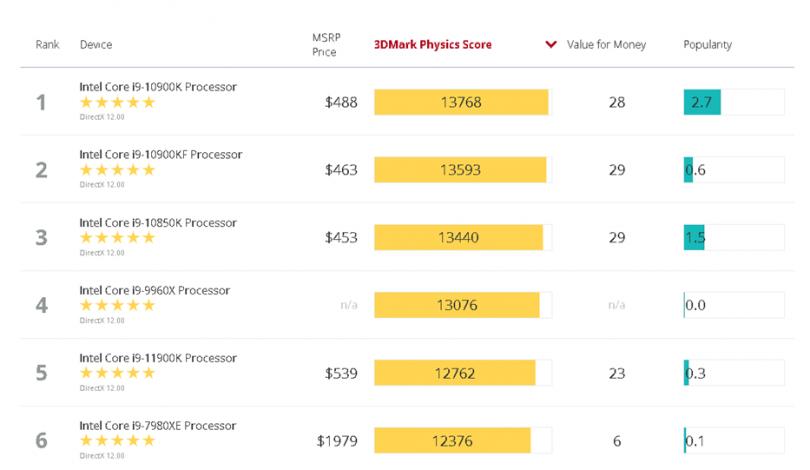 ▲CPUごとに「3DMark」を使ったテスト結果を参照できる
▲CPUごとに「3DMark」を使ったテスト結果を参照できるUL Benchmarksは「3DMark」というベンチマークソフトを提供しているメーカーだ。こちらの性能比較表なら世代の異なるCPU同士の比較も簡単にできる。詳細にチェックしたい方はそちらをおすすめする。
UL Benchmarks
https://benchmarks.ul.com/
CPUの性能を判断する具体的な要素とは?
CPUについて調べてみると「コア数」や「スレッド数」などの言葉をよく見かける。これらもCPUの性能を判断する重要な要素なので、順番にご紹介する。
コア数
コアとは、その名のとおりCPUの中核となる部分だ。CPUのチップの中は物理的に複数のコアが搭載されている。コア数が多いほど複数の処理を並行して行えるようになり、4コアなら「クアッドコア」、8コアなら「オクタコア」などとも呼ばれる。最近のCPUはこれら「マルチコアプロセッサー」が主流。
スレッド数
1つのCPUが同時に処理できるプログラムの数をスレッド数と呼ぶ。PCから認識されるコアの数を表し、「論理コア」とも呼ばれる。「4コア・8スレッド」など、コア数とともに並んで表記されることが多い。
クロック周波数
クロック周波数は、単に「クロック数」とも呼ばれ、CPUの処理速度を表している。この数値が高いほど、同じ時間内により多くの処理を行うことが可能だ。ゲーミングPCでよく用いられる「オーバークロック」という技術は、このクロック周波数を上げることで処理速度などを向上させるもの。ただし、クロック周波数を上げるとCPUの熱も上がり、それに伴ってPC各部も熱を持つため、適切な冷却性能を持つPCでなければむやみにクロック周波数を上げることはリスクが大きい。
TDP(Thermal Design Power)
TDPとは、CPUの発熱量と消費電力を表している。高性能なCPUほど発熱量と消費電力が高くなり、TDPも高くなる傾向にある。
ゲーミングPCの多くはオーバークロックにも耐えられる仕様
オーバークロックとは、定格を上回るクロック周波数で動作させ、CPUの性能を引き上げることをいう。たとえば、AlienwareシリーズのゲーミングPCには「Alienware Command Center」というアプリがプリインストールされており、オーバークロックの設定も行うことができる。通常はBIOSなどを通して設定が必要だが、このアプリではスライダーを動かすだけと非常に簡単だ。
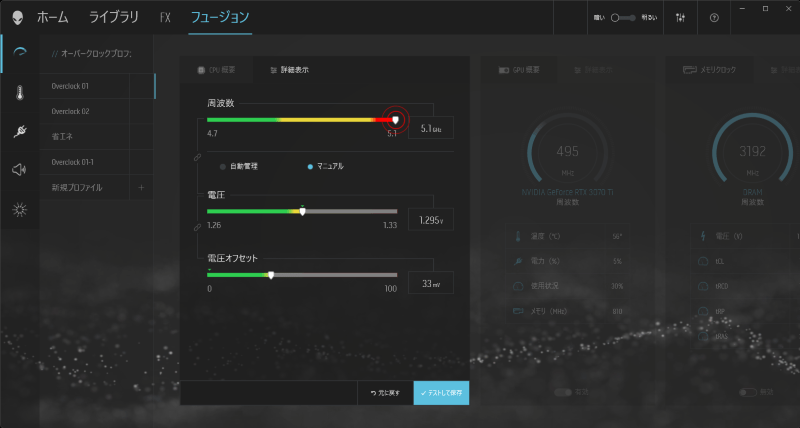 ▲Alienware Command Centerの画面
▲Alienware Command Centerの画面また、マザーボードメーカーなどから提供されているオーバークロック用ソフトを使うことで、ユーザー自身で設定することも可能。もちろん、オーバークロックに対応しているCPUを使用した上で、熱対策などを施す必要があるため注意が必要だ。
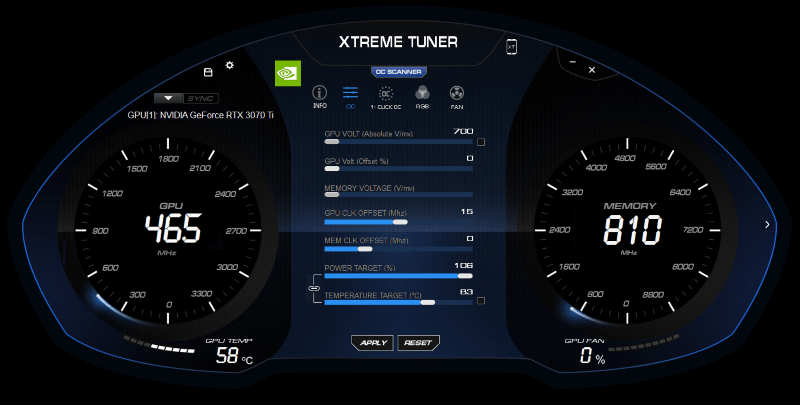 ▲サードパーティー製のOCソフト「XTREME TUNER」の画面
▲サードパーティー製のOCソフト「XTREME TUNER」の画面オーバークロックに関しては、液体窒素などを用いて限界に挑戦する競技も行われている。CPUだけでなくGPUやメモリーもオーバークロックは可能だ。
主要CPUメーカー2社、どっちを選べばいい?
CPUを販売しているメーカーとして名前が上がるのは、インテルとAMDの2つだろう。ここではメーカー2社の最新世代を比較し、それぞれの特徴とメリット・デメリットをご紹介する。インテル「Core i」シリーズ
 https://newsroom.intel.com/press-kits/11th-gen-intel-core-desktop/#gs.acmv0n
https://newsroom.intel.com/press-kits/11th-gen-intel-core-desktop/#gs.acmv0nインテルの「Core i」シリーズは、最大のシェア数を誇るCPUで、多くの製品に搭載されている。
メリットとして、全体的に価格が安く、コストパフォーマンスを求めるユーザーにおすすめだ。ただし、半導体プロセスが第13世代CPUの段階では10nmと、7nmのAMDに対して大きく、最新世代の上位モデルでは性能面でAMDに劣る場合もある。
また、ゲームタイトルによってはインテルCPUに最適化しているものもあるため、単にコア数やクロック周波数などの数値だけで判断することは難しい。前述したベンチマークの数値などを横並びで比較しながら、自分に必要なスペックを選びたい。
AMD「Ryzen」シリーズ
 https://library.amd.com/media/?mediaId=1C803200-FC35-43DA-90AE07EA5BB620B9
https://library.amd.com/media/?mediaId=1C803200-FC35-43DA-90AE07EA5BB620B9AMDの「Ryzen」シリーズは、シェアをここ数年で急速に拡大したCPUだ。インテルに先んじて半導体サイズを7nmとしたことで、上位モデルの処理性能がインテルよりもわずかに高い。また、消費電力の面でも「Ryzen」シリーズが上回っている。
第4世代で全体的に値上がりしたため、コストパフォーマンスは厳しくなってきているが、それでもマザーボードなども総合的に考えると、AMDの方がインテルよりも安価に購入できる。
まとめ
今回はゲーミングPCの「脳」にあたるCPUの役割や選び方、型番の見方など基礎的な知識をご紹介した。多くのゲーミングPCは高性能なCPUを搭載しているが、インテルの第12世代と第13世代を併売していたり、型番の異なる似たようなCPUの違いを理解したい時などに、参考にしていただければ幸いだ。CPU別Alienwareシリーズ一覧(2022年11月現在)
●デスクトップPC●ノートPC
Alienwareのサイトはコチラ!
【特集】ゲーミングPCの基礎知識
- ゲーミングPCのCPUはどう選ぶ? 主要メーカー2社の特徴を解説【ゲーミングPCの基礎知識】
- ゲーミングPCに最適なストレージ構成は?ストレージの種類や特徴も紹介【ゲーミングPCの基礎知識】
- ゲーミングPCに必要なメモリー容量は?メモリーの役割や選び方も紹介
- ゲーミングPCのグラフィックボード(GPU)の選び方は? 型番の読み方や性能比較方法も紹介【ゲーミングPCの基礎知識】


